Cách chuyển về thiết kế Google Chrome cổ điển
Google Chrome, một trong những trình duyệt web phổ biến nhất, đã trải qua một cuộc thiết kế lại đáng kể có tên là “Material You” vài tháng trước. Trong khi một số người dùng chấp nhận những thay đổi này, những người khác lại thấy chúng không hấp dẫn và gây khó chịu cho trải nghiệm duyệt web của họ.
Nếu bạn thuộc loại thứ hai và bỏ lỡ thiết kế cổ điển của Chrome thì có tin vui bạn có thể dễ dàng hoàn nguyên về bố cục cũ bằng một vài bước đơn giản. Hướng dẫn này là quá trình chuyển về thiết kế Google Chrome cổ điển.
Thiết kế mới của Google Chrome được triển khai khi nào?
Google đã công bố thiết kế lại Material You vào tháng 9 nhưng phải mất một thời gian để tất cả người dùng nhận thấy những thay đổi này. Nhiều người dùng đã quan sát thấy bản cập nhật vào tháng 12. Những thay đổi bao gồm những thay đổi tinh tế trong vị trí của các tab, menu và biểu tượng. Mặc dù không quá xâm lấn nhưng đã có sự thay đổi rõ ràng và một số người đơn giản là không thích sự thay đổi.
Chuyển về thiết kế Google Chrome cổ điển
Nếu không thích thiết kế Material You, bạn có thể dễ dàng chuyển về thiết kế cổ điển của Chrome bằng cách thực hiện theo các bước bên dưới.
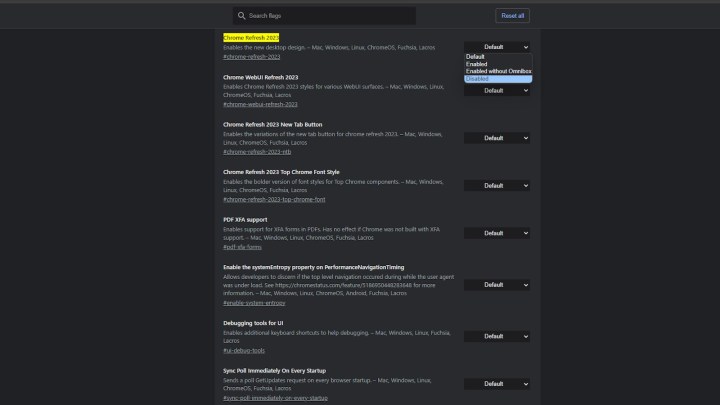
Hình ảnh được người giữ bản quyền sử dụng với sự cho phép
- Mở một tab mới trong trình duyệt Chrome của bạn và nhập đoạn sau vào thanh địa chỉ: chrome://flags/#chrome-refresh-2023. Điều này sẽ đưa bạn trực tiếp đến menu Chrome Flags và làm nổi bật tùy chọn có tên là Chrome Refresh 2023.
- Khi đã ở trang Chrome Flags, tìm tùy chọn Chrome Refresh 2023. Từ menu thả xuống bên cạnh nó, chọn Disabled.
- Sau khi đặt Chrome Refresh 2023 thành Disabled, cuộn xuống dưới cùng của trang Flags và nhấn vào nút Relaunch. Điều này sẽ đóng và mở lại trình duyệt Chrome của bạn.
Thì đấy! Trình duyệt Chrome của bạn sẽ trở lại thiết kế cũ với bố cục và giao diện quen thuộc. Bạn có thể điều hướng qua các tab, menu và biểu tượng giống như trước đây.
Nếu vì bất kỳ lý do gì, bạn quyết định sử dụng thiết kế mới hoặc chỉ muốn thử nghiệm, bạn có thể đảo ngược quy trình bằng cách quay lại menu Chrome Flags và đặt Chrome Refresh 2023 trở lại tùy chọn mặc định hoặc Đã bật.
Mặc dù phương pháp này hiện cho phép người dùng tận hưởng thiết kế cổ điển của Chrome nhưng không có gì đảm bảo rằng Google sẽ không tắt cài đặt này trong tương lai. Bạn nên theo dõi các bản cập nhật và chuẩn bị cho những thay đổi có thể xảy ra đối với các tùy chọn tùy chỉnh của trình duyệt.
Xem nhiều nhất
Điện thoại bị nổi quảng cáo liên tục nên khắc phục thế nào
681,622 lượt xem3 cách sửa file PDF bạn không thể bỏ qua - Siêu dễ
463,547 lượt xemMẹo khắc phục điện thoại bị tắt nguồn mở không lên ngay tại nhà
244,290 lượt xemCách xoá đăng lại trên TikTok (và tại sao bạn nên làm như vậy)
219,790 lượt xemLý giải vì sao màn hình cảm ứng bị liệt một phần và cách khắc phục
199,348 lượt xem





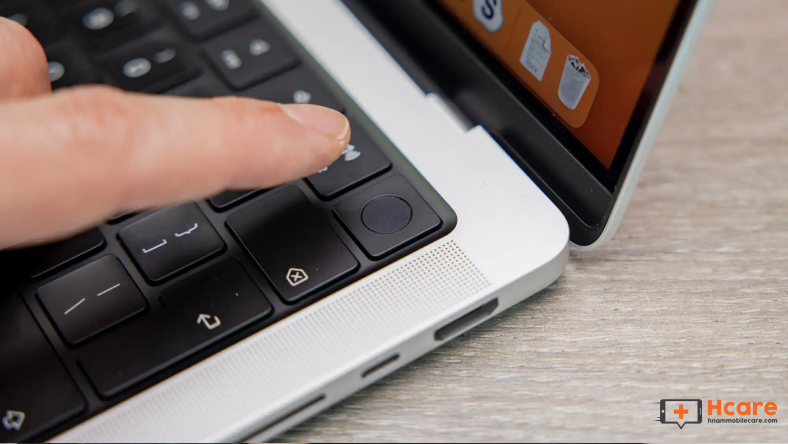







Thảo luận
Chưa có thảo luận nào về Bài viết Cách chuyển về thiết kế Google Chrome cổ điển